-
![]() Windows向けデータ復旧
Windows向けデータ復旧
- Data Recovery Wizard Free購入ダウンロード
- Data Recovery Wizard Pro 購入ダウンロード
- Data Recovery Wizard WinPE購入ダウンロード
- Partition Recovery購入ダウンロード
- Email Recovery Wizard購入ダウンロード
- おまかせデータ復旧サービス
概要:
このページでは、自由のためのFAT32にSDカードのすべてのタイプをフォーマットするのに役立ちます5信頼性の高いSDカードフォーマッタソフトウェアを集めました。最高の無料のSDカードフォーマッターFAT32ソフトウェアをダウンロードし、今すぐWindows上でSDカードに希望のファイルシステムを設定するために従ってください。
SDカードフォーマッタFAT32についての要点:
あなたが正常にWindowsコンピュータ上でFAT32にSDカードをフォーマットして設定することができます信頼性の高いSDカードフォーマッタを探していますか?このガイドに従ってください、そして、FAT32にSDカードをフォーマットし、新しい使用のための新しいのようにSDカードを設定するための最高のFAT32SDカードフォーマッタを見つけるでしょう。

だからどのように私は私のSDカードを設定するには、信頼性の高いFAT32 SDカードフォーマッタまたはSDカードフォーマッタFAT32ソフトウェアを選ぶのですか?次の部分に移動し、あなたはヘルプのためのトップ5最高のフリーSDカードフォーマッタのリストを取得します。
ここでは、SDカードFAT32フォーマッタのツールを迅速に取得するのに役立ちます比較リストです:
| 比較 | 対応ファイルシステム | 最新版 | ボーナスの特徴 |
|---|---|---|---|
| EaseUS Parition Master Free | NTFS、FAT32、exFAT、EXT2/3/4 | V18.2(2024年1月10日) | フォーマットせずにNTFSをFAT32に、FAT32をNTFSに変換する |
| FAT32 Format | FAT32 | V1.07 | 持ち運び可能 |
| ファイルエクスプローラー | NTFS、FAT32、exFAT | / | ソフトウェアのインストールは不要。 |
| ディスクの管理 | NTFS、FAT32、exFAT | / | ソフトウェアのインストールは不要。 |
| CDM | NTFS、FAT32、exFAT | / | ソフトウェアのインストールは不要。 |
表によると、EaseUS Partition Masterは他の3つのフォーマットツールよりも多くのファイルシステム形式をサポートしていることが明らかです。また、データを失うことなくNTFSとFAT32の間でSDカードを変更するための安全なファイルシステムスイッチソリューションを提供します。
FAT32のSDカードフォーマットソフトウェアの詳細については、興味のあるものを参照し、ダウンロードして簡単にSDカードをフォーマットするためにそれを適用します。
無料かつ最も簡単なSDカードフォーマッタFAT32ソフトウェア

EaseUS Partition Master Freeはオールインワンのフリーパーティションマネージャーソフトウェアとして作成され、Windowsユーザーがフル機能でディスクドライブを管理し、パーティションを設定することをサポートします。また、SDカードユーザーをサポートし、数回クリックするだけで、すべてのWindowsオペレーティングシステム上の任意のファイルシステムにSDカードを設定し、フォーマットすることができます。
ソフトウェアのダウンロード↓
EaseUSパーティションマスターはあなたのために何ができますか:
以下は、SDカードでできる機能のリストです:
ハイライト:
EaseUS Partition Master Freeは、すべてのレベルのWindowsユーザーがわずか数回の簡単なクリックでSDカードをフォーマットすることができます。さらに、データを失うことなく、SDカード上のFAT32とNTFSの間でファイルシステムを切り替えるための無料機能を提供しています。
このツールを使えば、次のことができる:
SDカードをFAT32にフォーマットするガイド:
ステップ1. SDカードを見つけ、フォーマットしたいパーティションを右クリックし、「フォーマット」を選択します。
ステップ2. 選択したパーティションに新しいパーティションラベル、ファイルシステム(NTFS/FAT32/EXT2/EXT3/EXT4/exFAT)、クラスタサイズを設定し、「OK」をクリックします。
ステップ3. ポップアップウィンドウで「はい」をクリックして続行します。
ステップ4. ツールバーの「1つのタスクを実行」ボタンをクリックし、「適用」をクリックしてSDカードのフォーマットを開始します。

FAT32フォーマットは、Windows、Mac、Linux、さらにはUbuntuのユーザーがSDカードをフォーマットするために適用するための軽量でポータブルなフォーマットユーティリティです。
ソフトウェアのダウンロード:
ブラウザでこのリンクを開くと、ダウンロード・サイトからこのツールを見つけてダウンロードできます。https://fat32-format.en.softonic.com/download
FAT32 Formatで何ができるか
選ぶ原因:
FAT32フォーマットは、その簡素化されたインターフェイスにより、初心者でも軽く簡単に試すことができる。しかし、現在ではWindows 7-10を含む古いWindowsオペレーティングシステムでしか利用できません。
SDカードをFAT32にフォーマットするガイド:
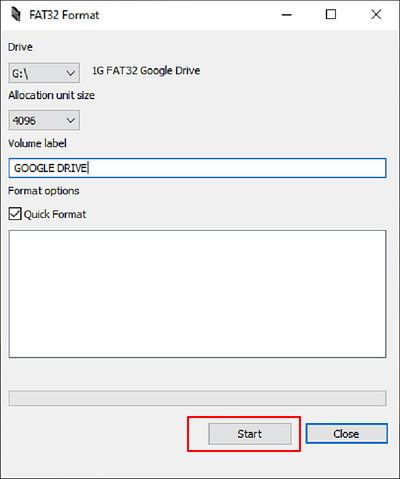
Windows初心者用SDカードフォーマッターFAT32ツール
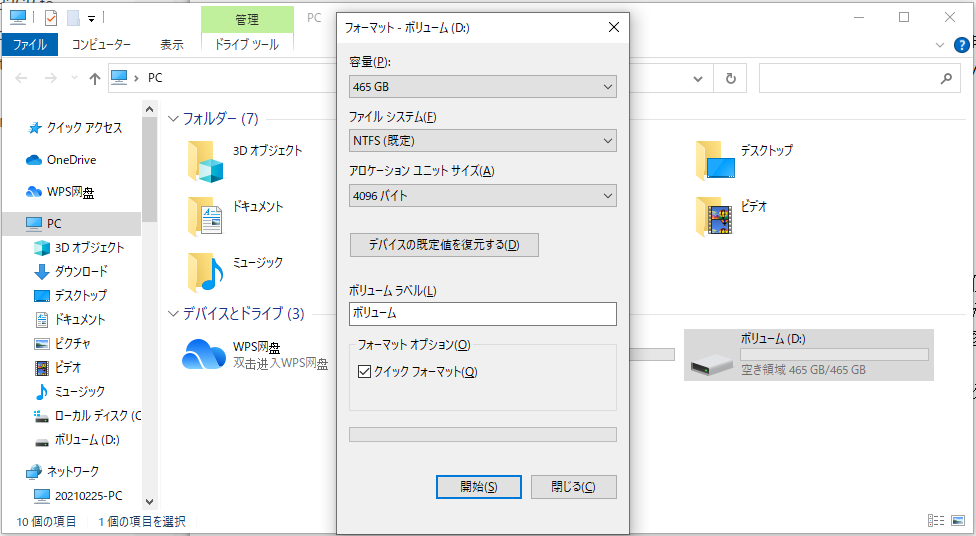
ファイルエクスプローラーを使えば、WindowsユーザーはSDカード、USB、その他のストレージデバイスに直接アクセスでき、右クリックのフォーマット操作でデバイスをフォーマットできます。
ソフトウェアのダウンロード:
サードパーティ製のメモリーカードフォーマットソフトウェアとは異なり、ファイルエクスプローラーはソフトウェアのインストールを必要とせず、Windows + Eキーを押すだけでアクセスして開くことができます。
ファイル・エクスプローラーにできること
ファイルエクスプローラーは、WindowsのFAT32最大ボリュームサイズ制限のため、32GB以下の容量のSDカードしかFAT32にフォーマットできないという制限があることに注意してください。
一言で言えば、あなたのSDカードが32GBまたはストレージ容量であれば、単にFAT32にそれをフォーマットすることができます。
SDカードをFAT32にフォーマットするガイド:

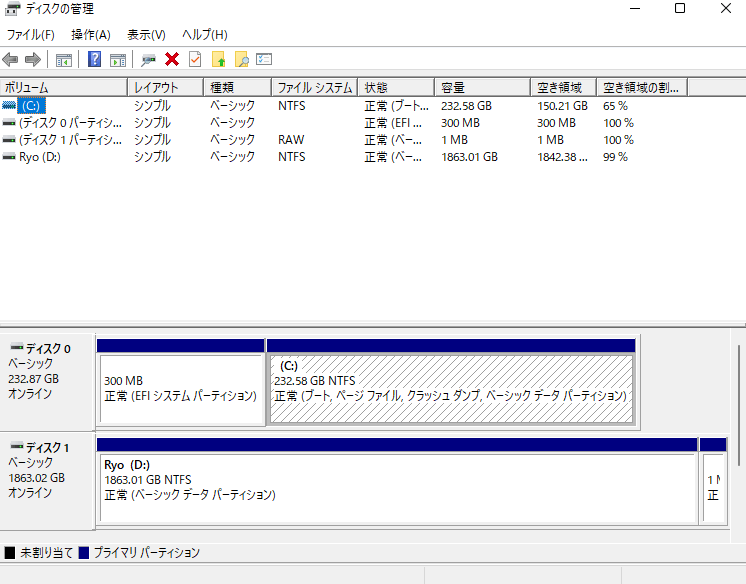
経験豊富なWindowsユーザーは、ディスクの管理を使用してストレージデバイスをフォーマットすることを好みます。ディスクの管理には、新しいシンプルボリューム、拡張、縮小、ボリュームのフォーマットなど、ストレージデバイスを管理するためのより多くのオプションが用意されているからです。
ソフトウェアのダウンロード:
ディスクの管理はWindowsにプリインストールされています。また、Windowsアイコンを右クリックし、検索を選択し、「ハードドライブパーティションの作成とフォーマット」と入力し、クリックしてディスクの管理を開くことで、直接アクセスすることもできます。
ディスク管理でできること
選ぶ原因:
ディスク管理は無料で、ファイル・エクスプローラーよりも多くのディスク・ドライブ管理機能を備えています。
SDカードをFAT32にフォーマットするガイド:
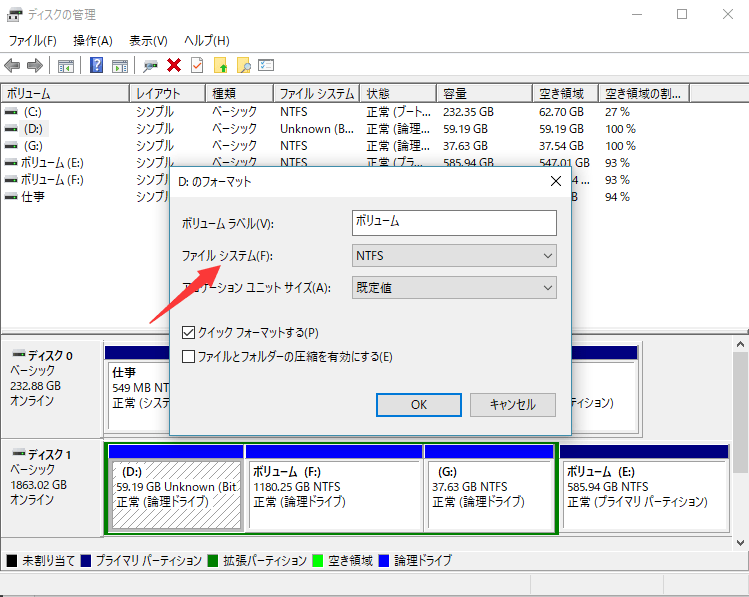
.png)
コマンドプロンプトとしても知られるCMDは、Windows内蔵のディスクマネージャーであり、Windowsユーザーがオペレーティングシステムにコマンドラインを処理することによって、ハードドライブパーティションを管理およびフォーマットすることを可能にします。
ソフトウェアのダウンロード:
Windowsのアイコンを右クリックし、検索を選択し、cmdと入力し、コマンドプロンプトを右クリックし、「管理者として開く」を選択すれば、CMDに直接アクセスできます。
CMDはあなたのために何ができるか:
選ぶ原因:
管理者がCMDを使用する理由は、CMDが他のソフトウェア・インターフェース・プログラムよりも、オペレーティング・システムへの命令を処理するのに速く実行されるからです。
SDカードをFAT32にフォーマットするガイド:
OをSDカードのドライブ文字に置き換えてください。

SDカードフォーマッタFAT32 ソフトウェアは、FAT32 SDカードフォーマッタとしても知られ、異なるソフトウェアメーカーによって提供される信頼性の高いフォーマットユーティリティ、プログラム、またはツールです。それは主にWindows 10、Windows 11、および他のオペレーティングシステム上でFAT32にSDカードをフォーマットするユーザーを支援します。
信頼性の高いSDカードフォーマットFAT32ソフトウェアは、次のSDカードのすべてのタイプをフォーマットすることができます:

SDカードをフォーマットするとどうなりますか?2つのことが起こります:
1.SDカードが空になり、既存のデータがすべて消えます。
2.NTFSからFAT32、FAT32からexFAT、EXT2/3/4など、ファイルシステム形式の変更することができます。
信頼性の高いSDカードフォーマッタFAT32ソフトウェアは、他に何ができますか?次の部分に従って、その利点を学び、あなたがヘルプのためにそのようなツールを必要とするかもしれないときと理由を理解します。
FAT32にSDカードをフォーマットすることを除いて、信頼性の高いUSBフォーマッタFAT32ソフトウェアはまた、次のリストに記載されている問題を修正し、即座に再び使用可能なSDカードを作るためにあなたを助けることができる:
信頼性の高いフォーマットツールを使用すれば、SDカードからこれらの問題を効率的に取り除くことができます。
この記事では、任意のファイルシステム形式にSDカードをフォーマットするために、Windowsの所有者のための5つの信頼性の高いSDカードフォーマッタFAT32ソフトウェアとツールを選択しました。
これらのフォーマッタのうち、EaseUS Partition MasterとFile ExplorerはWindows初心者により適しています。
ディスク管理とCMDは、経験豊富なWindowsユーザーに適しています。MacやLinuxをお使いの場合は、FAT32フォーマットをご利用ください。
Androidやゲーム用にSDカードを使用する必要がある場合、またはSDカードのサイズが32GBより小さくなる場合は、カードをFAT32としてフォーマットしてください。
大容量ファイル(4GB以上)の転送や保存にSDカードを使うことが多い場合や、Windowsのパーティションとして使いたい場合は、フォーマットでNTFSに設定してください。
ここでは、EaseUS Partition Masterをご利用ください:
はい、もちろんです。まず、SDカードの貴重なファイルを別の場所にバックアップします。次に、このページでお勧めするEaseUS Partition MasterまたはFAT32 Formatを適用して、256GB SDカードをフォーマットします。
最適なFAT32フォーマッターを見極めるには、ここにあるチェックリストに従う必要があるかもしれない:
高機能なディスク管理

Partition Master Professional
一番使いやすいディスク管理ソフトで、素人でもディスク/ パーティションを自由に変更できます!